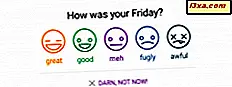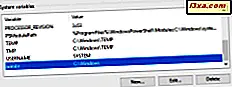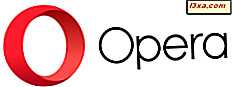Além de definir alarmes, o aplicativo Alarmes no Windows 8.1 também permite definir cronômetros e fornece um cronômetro que você pode usar para rastrear voltas e divisões. Vamos ver como usar os temporizadores e o cronômetro no Windows 8.1.
Como definir temporizadores no aplicativo de alarmes
Para definir um temporizador no aplicativo Alarmes, inicie o aplicativo em si. Se você não tiver certeza de como fazer isso, sugerimos que você dê uma olhada neste artigo: Como adicionar, editar e remover alarmes no Windows 8.1. Em seguida, clique ou toque na exibição Cronômetro . Se você nunca configurou um timer antes, a visualização estará vazia.
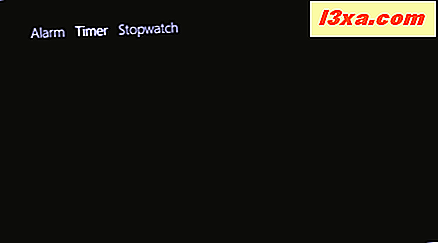
Para adicionar um novo temporizador, clique ou toque no botão Adicionar novo temporizador no canto superior direito da tela.

Você pode definir um nome personalizado para o alarme, digitando sobre o texto genérico do timer exibido acima dos controles deslizantes.

Em seguida, use os mostradores para configurar o timer. Use o dial no círculo externo para definir os segundos e o do círculo interno para definir os minutos. Para definir as horas para o timer, você precisa fazer o número de turnos completos do mostrador de minutos. Por exemplo, se você quiser definir o cronômetro para funcionar por duas horas, faça dois giros completos no mostrador de minutos.

Inicie o cronômetro clicando ou tocando no botão Reproduzir no meio do círculo.

Se você quiser pausar o cronômetro a qualquer momento, basta clicar ou tocar no botão Pausar .
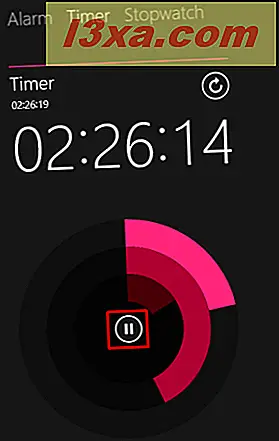
Quando o cronômetro começa a tocar, uma notificação é exibida no canto superior direito da tela. Para fechá-lo e impedir que o cronômetro toque, clique ou toque no botão Ignorar .

Quando o temporizador chegar a zero, suas configurações serão automaticamente apagadas. Para usá-lo novamente, você precisa editar as configurações do timer existente.
Como editar um temporizador existente
O aplicativo Alarms salva automaticamente os timers juntamente com suas configurações logo depois de configurá-los. Para editar um cronômetro existente mais tarde, inicie o aplicativo e vá para a visualização Cronômetro . Uma lista de todos os temporizadores existentes será exibida.
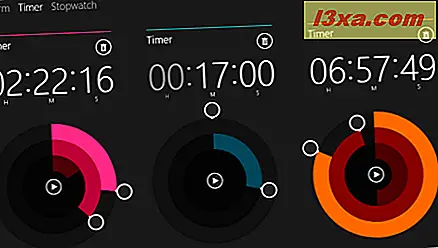
Você pode editar as configurações de cada temporizador e as modificações serão salvas automaticamente.
Como excluir um temporizador existente
Se você quiser excluir um cronômetro, vá para a visualização Cronômetro e clique ou toque no botão Excluir correspondente ao cronômetro que você deseja remover.
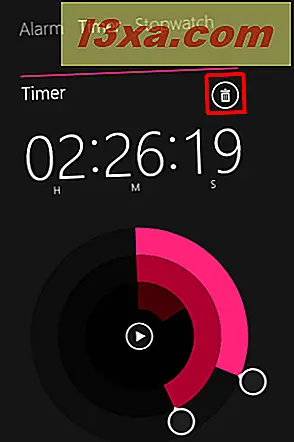
Como usar o cronômetro no aplicativo de alarmes
Para acessar o cronômetro, abra o aplicativo Alarmes e clique ou toque na exibição Cronômetro .
Para iniciar o cronômetro, clique ou toque no botão Reproduzir no meio do círculo.

Se você quiser acompanhar voltas e tempos parciais, clique ou toque no botão Voltas / Divisões . Cada vez que você pressiona, uma nova volta é criada. Então, você vê duas colunas: Splits e Laps .
A coluna Divisões mostra o tempo geral em qualquer ponto de uma corrida, enquanto a coluna Voltas mostra o tempo para concluir cada volta. Isso é útil se você tiver um tablet com o Windows 8.1 e alguém o estiver usando para monitorar sua execução, por exemplo.

Você pode copiar as informações sobre as voltas e tempos parciais clicando ou pressionando qualquer uma das entradas. Uma lista de opções disponíveis é exibida, a partir da qual você pode selecionar o que deseja copiar. Você pode copiar as informações de voltas, as informações de divisões ou ambas. Um aspecto a ter em mente é que, independentemente da entrada em que você clicar ou pressionar, as opções de cópia copiam toda a lista de voltas ou divisões.

Se você colar essas informações em uma planilha ou outro tipo de documento, ele será exibido como uma tabela simples, sem nenhum tipo de formatação.
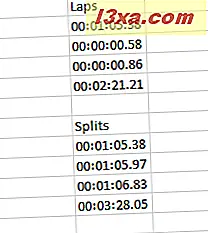
Se você quiser pausar o cronômetro a qualquer momento, basta clicar ou tocar no botão Pausa . Quando pausado, o botão Voltas / Divisões se transforma em um botão Redefinir . Clicar ou tocar no botão Redefinir irá redefinir o cronômetro para zero.
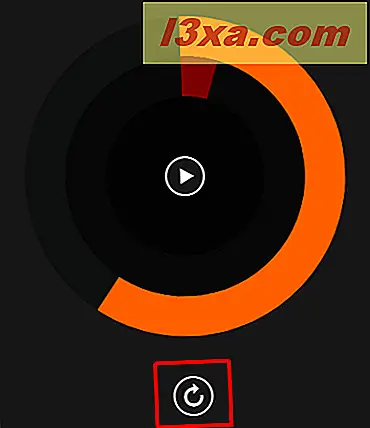
Conclusão
Como você pode ver, o aplicativo Alarms fornece uma boa maneira de acompanhar o tempo durante as atividades de todos os tipos.
Gostaríamos de saber sua opinião sobre este aplicativo. Tentaste? Você teve algum problema em usá-lo? Deixe-nos saber nos comentários e nós vamos ajudá-lo.